특정 시설에 대한 접근성 수준 등을 비교할 때 우리는 종종 버퍼를 활용한다. 버퍼(buffer)는 완충제를 의미하는데, 이런 분석에서 버퍼는 특정 개체로부터 일정 거리 안의 주변을 의미한다. 우리나라말로 하면 반경과 비슷하다고 생각한다. 역세권, 편세권 등 이런 특정 시설을 이용하기에 편리한가 아닌가 등을 확인할 때 편리하게 쓰인다. 그래서 이번 분석에서는 버퍼를 설정하는 방법을 설명하도록 하겠다.
1. 특정 개체 불러오기
역세권 분석을 하고 싶다면 지하철 역을, 편세권 분석을 하고 싶다면 편의점을. 이런 식으로 특정 시설에 대한 데이터를 불러오자. 필자는 그간 계속 분석하던 고등학교를 기준으로 하였다. 고등학교로부터 1km 반경에 대한 버퍼를 설정해보도록 하겠다. 특정 시설에 대한 주소데이터는 있으나 shp파일 형태로 qgis에 불러오지 못하는 상황이라면 이 포스팅(urbn-ds.tistory.com/10?category=1183386)을 따라해보면 된다.
Geocoding지오코딩_2. Geocoding 활용하기
urbn-ds.tistory.com/9 Geocoding지오코딩_1. Geocoding 프로그램 다운받기 이런저런 데이터를 찾다보면, 데이터를 친절하게 shp파일로 제공하여 Qgis나 Arcmap에서 바로 열 수 있게 제공해주는 경우도 있지만,
urbn-ds.tistory.com

2. 버퍼 설정하기
버퍼를 설정하기 위해 공간처리 툴박스에 '버퍼'를 검색한 후, '다중 고리 버퍼(고정거리)'를 클릭해준다. 그러면 아래와 같은 창이 뜨는데, 여기서 입력 레이어는 특정 시설 데이터(필자의 경우 고등학교 점 데이터)를 입력해주고, 필요한 경우 링 개수를 설정해준다. 이후 링간 거리 즉 반경을 설정해주면 되는데, 필자의 경우에는 1km를 반경으로 설정한다고 하였으므로 1km로 하였다.
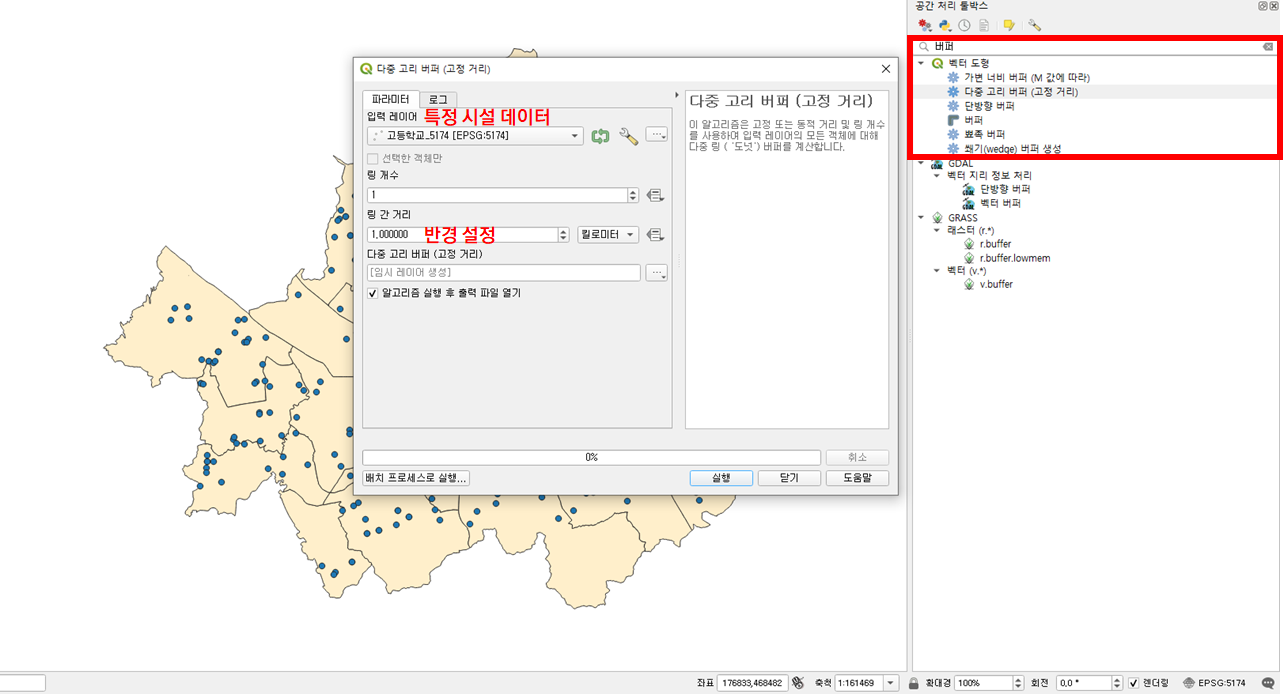
3. 결과 확인하기
2번 설정 후 실행을 하면 아래와 같은 화면이 나타난다. 이렇게 보면 버퍼에 속하지 않아서 고등학교에 대한 접근성이 낮은 지역이 대략적으로 나타나게 된다. 여기서 대략적이라고 표현한 이유는, 이와 같은 버퍼는 도로에 대한 것은 무시하고 단순히 반경으로 분석을 한것이기 때문이다. 따라서 반경 내에 있더라도 산으로 막혀있는 경우에는 접근성이 높지 않게된다. 따라서 대략적인 분석만이 가능하다는 점을 숙지해야한다.

4. 모든 버퍼를 합쳐주기
다음으로, 자치구별 면적 대비 버퍼 면적을 비교하기 위해서는 중첩된 버퍼를 하나로 더해줄 필요가 있다. 이를 위해서는 dissolve 도구를 써줘야한다. 공간처리 툴박스에 디졸브를 검색한 후, 입력 데이터에 앞서 만들어진 버퍼 데이터를 입력한 후 실행을 누른다. 그러면 아래와 같이 중첩된 버퍼가 하나의 개체로 나타나는 것을 확인할 수 있다.
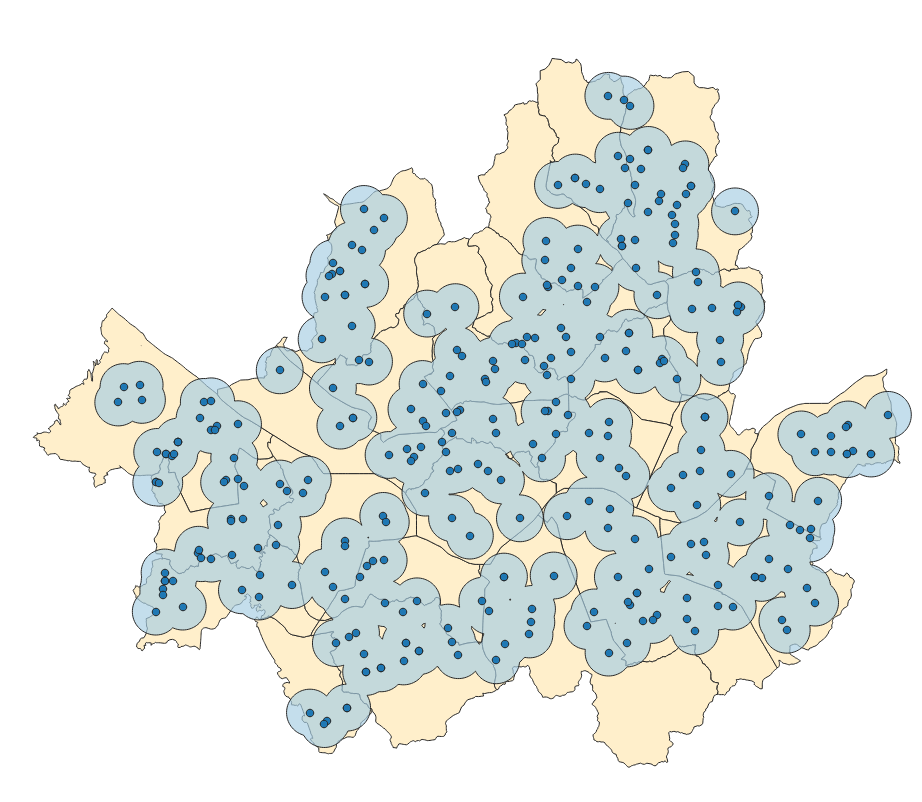
5. 자치구에 따라 나눠주기
이제 합쳐진 버퍼들을 자치구에 따라 갈라주는 과정이 필요하다. 이때는 '교차 영역' 도구를 활용한다. '벡터-공간처리도구'에 들어있다. 교차영역을 실행한 후, 입력 레이어에는 4번 과정에서 합쳐진 레이어를 입력하고, 중첩레이어는 갈라주는 기준이 되는 자치구 데이터를 입력해준다. 그리고 여기서는 '유지할 중첩 필드'에서 자치구 이름과 코드, 나아가 있다면 자치구 면적을 선택해준다. 이렇게 하지 않으면 4번 과정에서 합쳐지면서 모든 데이터가 하나로 합쳐졌기 때문에, 자신이 갈라놓은 데이터가 어떤 자치구 데이터인지 확인하기에 어렵다. 따라서 꼭 갈라주는 기준 영역의 필드를 유지할 수 있도록 하자. 이런 과정으로 실행하면 아래와 같이 버퍼가 자치구에 따라 나누어져있는 것을 확인할 수 있고, 속성값에서도 서울 25개 자치구에 맞게 입력되어있음을 알 수 있다.
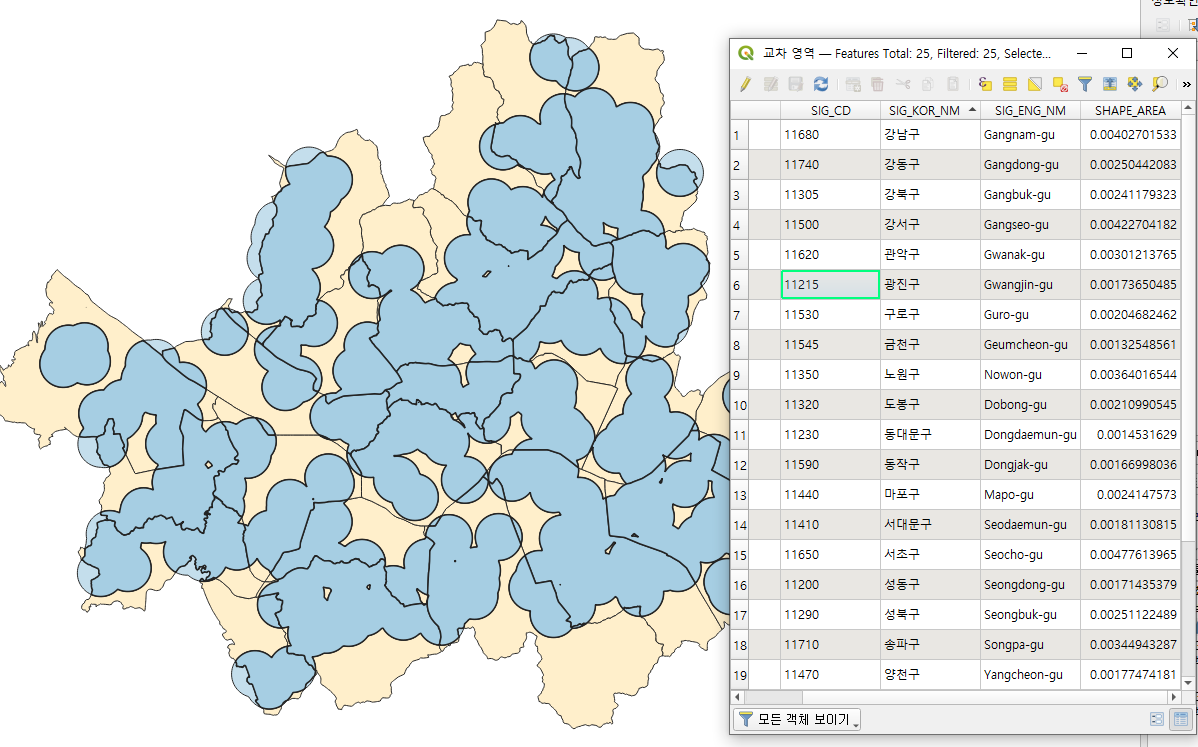
'GIS > gis로 각종 분석하기' 카테고리의 다른 글
| 포인트가 속한 행정구역 속성값으로 입력하기(위치로 속성 조인, 결합) (6) | 2021.05.06 |
|---|---|
| Qgis로 행정동 등의 면적구하기($area, calculate geometry 기능) (13) | 2021.04.23 |
| Qgis로 특정 지역 내 포인트 개수 쉽게 구하기 (4) | 2021.02.19 |
| Qgis에서 특정 속성의 데이터만 선택해서 추출하기(특정 시군구 내 데이터만 추출하기) (4) | 2021.02.16 |
| Geocoding지오코딩_1. Geocoding 프로그램 다운받기 (4) | 2021.01.18 |